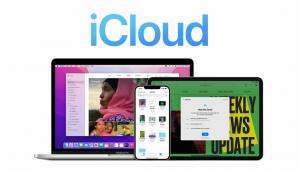Kako ponastaviti telefon Samsung na tovarniške nastavitve
Samsung je izdal svoj najnovejši vodilni telefon, Galaxy S22, to leto. Ste pripravljeni na nadgradnjo? Preberite, če želite izvedeti, kako ponastaviti svoj trenutni telefon Samsung na tovarniške nastavitve, preden ga prodate, ponovno podarite ali reciklirate.
Galaxy S22 je bil poleg njega zvezda februarskega dogodka Galaxy Unpacked S22 Plus in S22 Ultra, kar daje oboževalcem Samsunga popolno priložnost, da nadgradijo svoj telefon. Ampak, če ste že uporabnik Galaxyja, kje to pušča vaš trenutni telefon?
Obstaja veliko možnosti, ko se znebite svoje stare tehnologije, vključno z recikliranjem, posredovati prijateljem in družini ali prodati rabljeno na spletnih mestih, kot je eBay, za nekaj denarja dodatni denar.
Ne glede na to, ali se odločite za svoj stari telefon, je pomembno, da napravo ponastavite na tovarniške nastavitve, da zagotovite, da bodo vaši podatki ostali varni in stran od radovednih oči. Ponastavitev na tovarniške nastavitve bo odstranila vse osebne podatke, spremembe in podatke, shranjene v vaši napravi, nastavite tako, kot je izgledal, ko ste ga prvič vzeli iz škatle – zato je pomembno ti
varnostno kopiraj preden ga ponastavite.Spodaj si oglejte, kako tovarniško ponastavite svoj stari telefon Samsung, ne glede na to, ali je to Galaxy S21, zložljiv Samsung ali kaj starejšega.
Kako ponastaviti telefon Samsung na tovarniške nastavitve
Vse, kar potrebujete za ponastavitev telefona Samsung na tovarniške nastavitve, je telefon, ki ga želite ponastaviti, in geslo za svoj račun Samsung (to je v primeru, da ga morate vnesti, da ponastavite svoj račun podatki).
Nato preprosto sledite korakom v tem priročniku.
Kaj rabiš:
- Varnostno kopiran telefon Samsung
Kratka različica:
- Odprite nastavitve telefona
- Tapnite Splošno upravljanje
- Tapnite Ponastavi
- Tapnite Ponastavitev tovarniških podatkov
- Tapnite Ponastavi, da obnovite telefon na tovarniške nastavitve
Kako ponastaviti telefon Samsung na tovarniške nastavitve
-
korak
1Odprite nastavitve telefona
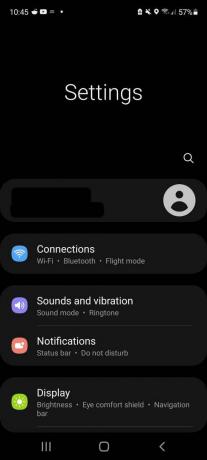
Tu boste našli veliko različnih kontrolnikov za svoj telefon, vključno z možnostjo ponastavitve na tovarniške nastavitve.
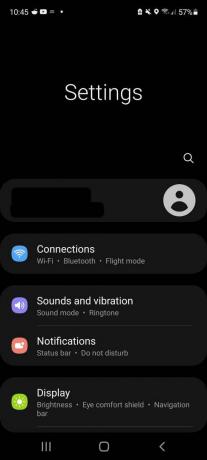
-
korak
2Tapnite Splošno upravljanje

Tukaj boste našli splošnejše nastavitve, vključno z datumom in uro, jezikom in seveda možnostmi ponastavitve na tovarniške nastavitve.

-
korak
3Tapnite Ponastavi

To ne bo takoj ponastavilo vaše naprave Samsung.

-
korak
4Tapnite Ponastavitev tovarniških podatkov

Ponastavitev na tovarniške nastavitve bo popolnoma izbrisala vaš telefon, zato je pomembno, da varnostno kopirate telefon, preden sledite tem korakom, če želite obdržati svoje podatke.

-
korak
5Tapnite Ponastavi, da obnovite telefon na tovarniške nastavitve

To je to! Vaš telefon je bil ponastavljen.

Odpravljanje težav
Če ste izgubili telefon Samsung, boste morali uporabiti Find My Mobile za brisanje naprave na daljavo.
Če želite to narediti, preprosto pojdite na Najdi moj mobilni telefon spletno mesto in se prijavite v svoj račun Samsung. Nato kliknite napravo, ki jo želite ponastaviti, in kliknite Izbriši podatke, da jo ponastavite na tovarniške nastavitve.
Če se vam zdi, da nimate dostopa do telefona, lahko napravo ponastavite na tovarniške nastavitve tudi brez prijave.
Preprosto izklopite napravo ali počakajte, da se baterija izprazni, in jo samodejno izklopite. Nato odprite meni za obnovitev tako, da vnesete kombinacijo gumbov, ki jo zahteva vaša naprava (na novejših napravah, kot so S20, S21 in Samsungovih zložljivih, bo to vključevalo hkratno držanje gumba za povečanje glasnosti in stranskega gumba, dokler se ne prikaže logotip Samsung na zaslonu).
Ko vidite meni za obnovitev, se z gumboma za glasnost pomaknite na Izbriši vse uporabniške podatke ali Izbriši podatke/tovarniške nastavitve in pritisnite gumb za vklop, da izberete to možnost. Potrdite svojo izbiro in počakajte, da se na zaslonu prikaže Data Wipe Complete. Nato pritisnite gumb za vklop in izberite Reboot Device, da dokončate ponastavitev na tovarniške nastavitve.
Morda vam bo všeč…

Najboljši pametni telefoni 2022: Najboljši telefoni, ki smo jih preizkusili letos

Najboljši telefoni Android: 13 najboljših telefonov z Androidom trenutno

Najboljši telefoni s kamero: trenutno najboljše kamere za pametne telefone
Zakaj zaupati našemu novinarstvu?
Trusted Reviews, ustanovljen leta 2004, obstaja zato, da našim bralcem nudi temeljite, nepristranske in neodvisne nasvete o tem, kaj kupiti.
Danes imamo milijone uporabnikov na mesec z vsega sveta in ocenjujemo več kot 1000 izdelkov na leto.